Kopírování na fotografický papír
Pokud chcete kopírovat na fotografický papír o velikosti KG/10 x 15 cm (4 x 6), 13 x 18 cm (5 x 7) nebo Čtverec (127 x 127 mm), vložte originál na skleněnou desku.
-
Vložte fotografický papír o velikosti KG/10 x 15 cm (4 x 6), 13 x 18 cm (5 x 7) nebo Čtverec (127 x 127 mm).
V nastavení velikosti papíru na displeji LCD vyberte papír KG/10 x 15 cm (4 x 6), 13 x 18 cm (5 x 7) nebo 13 x 13 cm (5 x 5).
-
Chcete-li kopírovat barevně, stiskněte tlačítko Barevný (Color). Chcete-li kopírovat černobíle, stiskněte tlačítko Černý (Black).
Zobrazený segment na displeji LCD bliká.
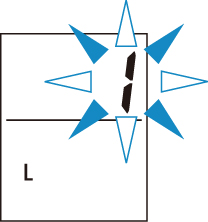
Jakmile zobrazený segment přestane blikat a začne svítit, značí to, že tiskárna začala kopírovat.
Po dokončení kopírování odeberte originál ze skleněné desky.
-
Vytvoření několika kopií
Během blikání zobrazeného segmentu stiskněte tlačítko Barevný (Color) nebo Černý (Black) opakovaně tolikrát, kolik chcete kopií.
Stiskněte stejné tlačítko, které jste stiskli naposledy (tlačítko Barevný (Color) nebo Černý (Black)).
-
Zrušení kopírování
Stiskněte tlačítko Zastavit (Stop).
-
 Důležité
Důležité
-
Neotvírejte kryt dokumentu ani neberte originál ze skleněné desky, dokud není skenování dokončeno.
Během skenování originálu v tiskárně bude kontrolka ZAPNOUT (ON) blikat.
-
Pokud na displeji LCD nezvolíte velikost papíru a přesto stisknete tlačítko Barevný (Color) nebo Černý (Black), na stejném displeji LCD se zobrazí kód chyby.
 Poznámka
Poznámka
-
Originál se automaticky zkopíruje větší nebo menší, aby se shodoval s velikostí fotografického papíru.
Originál se na fotografický papír zkopíruje bez ohraničení.
-
Pokud zkopírujete obdélníkovou předlohu na čtvercový papír, dojde k jejímu zkopírování s chybějícím horním a spodním nebo levým a pravým okrajem.

